Итак, согласно обещанному графику Microsoft приступила к распространению Windows 8.1. Новую ОС можно приобрести предустановленной на разнообразные устройства и в виде отдельного дистрибутива. На последний были заявлены цены в $120 и $200 за Windows 8.1 (Core) и Windows 8.1 Pro соответственно, но в России они пока что несколько выше. Кроме того, все пользователи оригинальной Windows 8 могут получить обновление бесплатно, правда, не совсем привычный образом — через Windows Store (Магазин).
Обновление
Для этого как минимум необходима учетная запись Microsoft, хотя весь процесс заслуживает того, чтобы остановиться на нем отдельно. Microsoft не случайно подчеркивала, что Windows 8.1 — не сервис-пакет, а именно новая версия ОС. Обновление через Windows Store как раз позволяет в этом убедиться — загрузить придется фактически полный дистрибутив, и в дальнейшем произойдет полная переустановка ОС. Легко понять, что это достаточно длительный процесс, и еще хуже, если обновить необходимо сразу несколько машин.
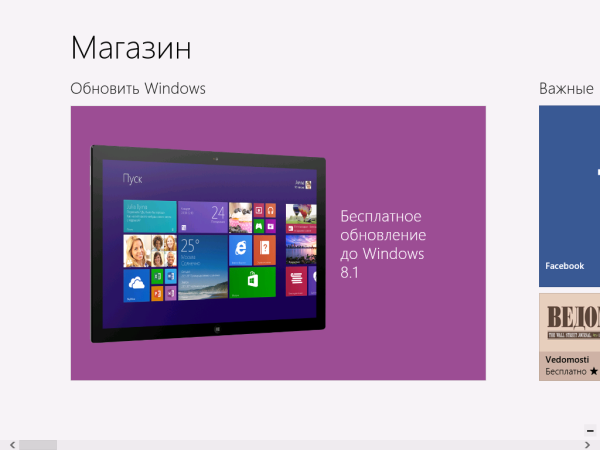
Обновить Windows 8 можно и с помощью инсталляционного диска Windows 8.1, при условии что вы можете его получить (к примеру, как подписчик MSDN). В этом случае, однако, надо соблюсти несколько правил: использовать дистрибутив для той же архитектуры и с тем же языком (языковые пакеты лучше вообще убрать, а после снова добавить) — иначе не удастся сохранить настройки и приложения. Вероятно, именно из-за подобных нюансов Microsoft и решила не предоставлять обновление в загружаемом виде. Ориентиром можно считать такой экран:
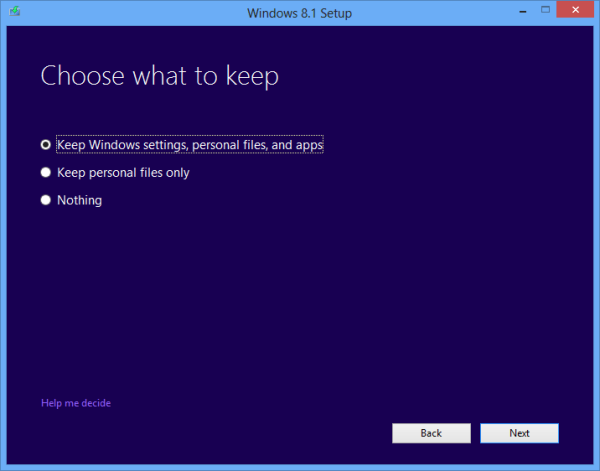
Присутствие верхнего пункта говорит о том, что вы все делаете правильно. Дальше процесс пойдет фактически так же, как и при обновлении через Windows Store.
Общие сведения
Релиз Windows 8.1 совсем незначительно отличается от Windows 8.1 Preview, что и не удивительно с учетом сжатых сроков. Если когда-то нам демонстрировали несколько бета-версий и релиз-кандидатов новых ОС, в которых одни функции появлялись, другие пропадали, и даже интерфейс порой менялся довольно существенно, то сейчас единственная предварительная версия дает практически точное представление о будущем релизе. Хорошо ли это, плохо ли, но такова теперь общая политика Microsoft (так называемые «быстрые релизы»). Соответственно, и нам под нее надо подстраиваться, поэтому я не буду повторять предыдущий обзор, а лишь кратко напомню наиболее важные моменты и сосредоточусь на последних изменениях.
Для Windows 8.1 сохранились прежние редакции: обычная (иногда ее называют Core), профессиональная (Pro) и корпоративная (Enterprise). Как известно, еще есть Windows RT, но она стоит совсем особняком. Windows 8.1 Pro отличается от Core несколькими дополнительными функциями, среди которых: возможность установки на двухпроцессорные системы и использования до 512 ГБ оперативной памяти, возможность загрузки с VHD, клиентский Hyper-V, BitLocker, возможность подключения к домену и соответствующие инструменты администрирования. В Enterprise по сравнению с Pro добавлены функции для работы в сложных корпоративных инфраструктурах. Полный список отличий находится здесь.
Системные требования также остались прежними — там, где работает Windows 8 или Windows 8.1 Preview, пойдет и релиз Windows 8.1. Единственное отличие — благодаря усовершенствованной функции Snap, минимальное «комфортное» разрешение экрана понижено с 1366 до 1024 пикселей по ширине. Очевидно, Microsoft будет поощрять выпуск компактных планшетов не только на Windows RT, но и на Windows 8.1.
Основные новшества
Как было сказано в предыдущем обзоре, основные изменения Windows 8.1 касаются интерфейса Metro (он же Modern) — они призваны сделать сенсорное управление более удобным, а сам интерфейс — максимально самодостаточным. Стартовый экран стал более настраиваемым, причем для этого используется специальный режим; появились дополнительные размеры плиток; новые приложения добавляются в специальное представление Приложения, а на стартовом экране их нужно закреплять специально.
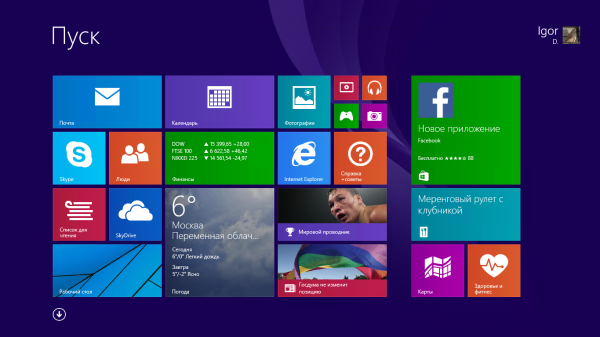
Новая реализация функции Snap позволяет более гибко разделять экран между двумя и (на достаточно больших разрешениях) более приложениями — к примеру, пополам. Это уже обыгрывается во многих случаях: скажем, в Списке для чтения или Почте, где после щелчка на гиперссылке Internet Explorer автоматически откроется на пол-окна.
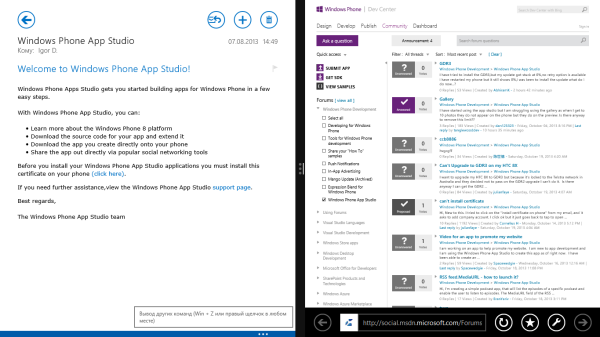
Существенно расширенные Параметры ПК теперь почти полностью дублируют Панель управления и позволяют добраться до большинства настроек, не покидая Metro, в удобном сенсорном стиле.
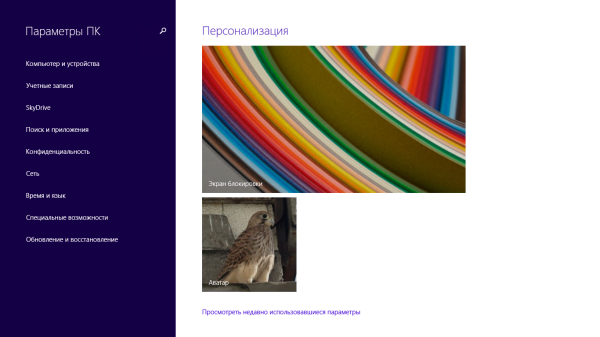
Также была предпринята попытка сделать более изолированным и Desktop. Для этого появились возможности загрузки сразу на рабочий стол, отключения горячих углов и пр. Восстановление кнопки Пуск, кстати, к этому не имеет никакого отношения — соответствующего меню все равно нет. Таким образом, возвращенная кнопка лишь несколько облегчает управление мышью и упрощает жизнь разработчикам утилит-заменителей меню Пуск.
Кроме того, были усовершенствованы механизмы Поиска, который теперь встраивается в большее число приложений и интегрируется с Bing; Магазин, плитка которого стала информативнее, а внутренняя организация — удобнее; ряд прежних и новых приложений. Впрочем, процесс совершенствования последних практически непрерывен, какие-то изменения происходят довольно часто, и приложения реально улучшаются. Это, к примеру, относится к приложению Почта, которое постепенно стало вполне удобным, в том числе и при управлении мышью: появилось много полезных функций, управление папками, перетаскивание и множественное выделение писем и др.
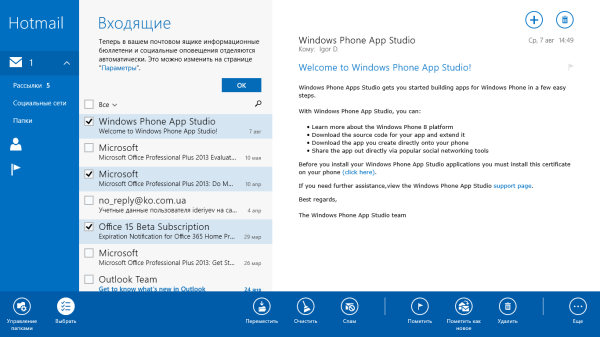
Присутствуют и кое-какие «технические» усовершенствования, которые прежде всего касаются поддержки современного оборудования и технологий, таких как 3D-печать, Wi-Fi Direct, NFC и пр.
Последние изменения
Тем не менее, некоторые изменения по сравнению с Windows 8.1 Preview все-таки имеются. Можно поприветствовать появление довольно презентабельной справочной системы, которая призвана оперативно познакомить пользователя с принципами и инструментами нового интерфейса. Вероятно, в свое время архитекторы Windows 8 настолько прониклись идеями Metro, что посчитали их самоочевидными и для всех прочих. Тем не менее, это не так, и нередко разбираться приходилось подолгу даже опытным пользователям предыдущих версий ОС. Справка, конечно, существенно сгладит этот недочет:
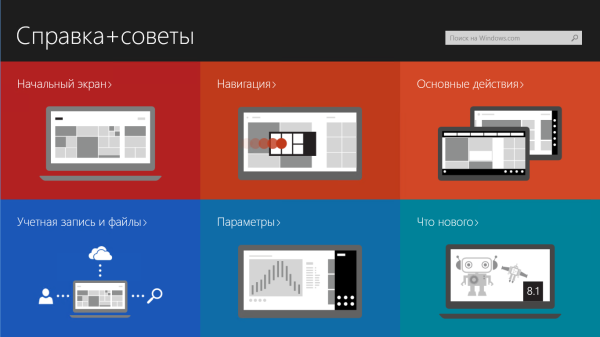
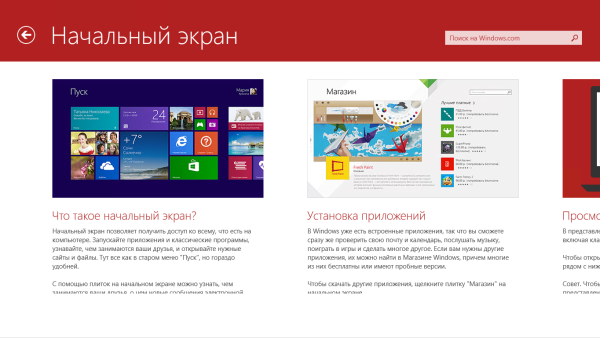
Кроме того, сразу после создания новой учетной записи пользователю предлагаются визуальные подсказки, поясняющие принципы использования «горячих» углов:
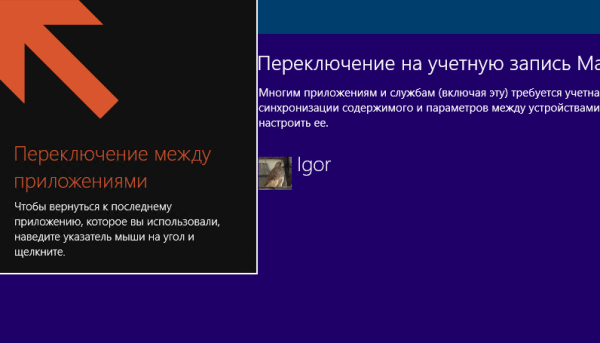
Несмотря на некоторые улучшения в данном плане, Microsoft все равно не удалось полностью разделить Desktop и Metro. В частности, возможности Панели управления и Параметров ПК не идентичны, так что в каких-то случаях приходится перескакивать (в том числе, автоматически) из одного интерфейса в другой. С эргономической точки зрения, подобное переключение контекста вообще неудобно, а кроме того, надо тратить усилия, чтобы вернуться в исходный интерфейс. В релизе проблема была несколько нивелирована за счет того, что автоматически переключаться на рабочий стол можно не только при входе в систему, но и при закрытии Metro-приложений:
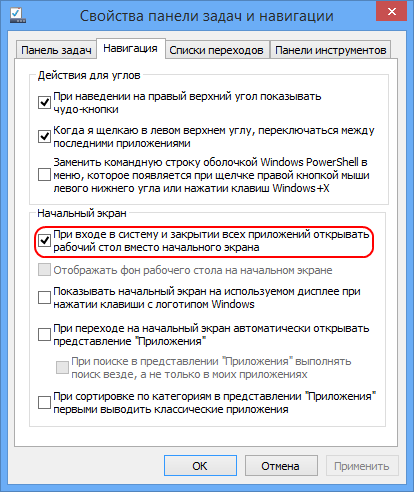
Вместе с другими настройками это позволяет максимально свести рабочее пространство к Desktop — дополнительно можно распространить обои на стартовый экран, открывать его сразу со списком всех приложений, да еще и «классические» отображать в начале. Хотя, на мой взгляд, привычное меню Пуск, воссозданное с помощью сторонних утилит, по-прежнему удобнее и естественнее.
Клиент SkyDrive встроен в Windows 8.1 и в Metro, и в Desktop. Более того, по умолчанию именно этот сервис предлагается как стандартное место для сохранения всех файлов — отключить это можно или в процессе первичной настройки после инсталляции ОС, или в соответствующей группе Параметров ПК:
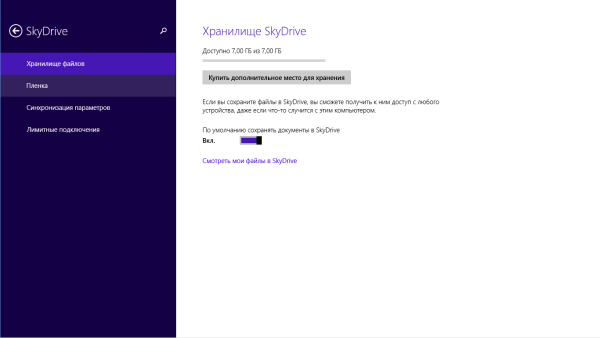
Любопытно, что в интерфейсе Desktop при этом произошла очередная переоценка ценностей — после чистой установки ОС уже привычные библиотеки по умолчанию не отображаются, их надо включить в настройках Проводника:
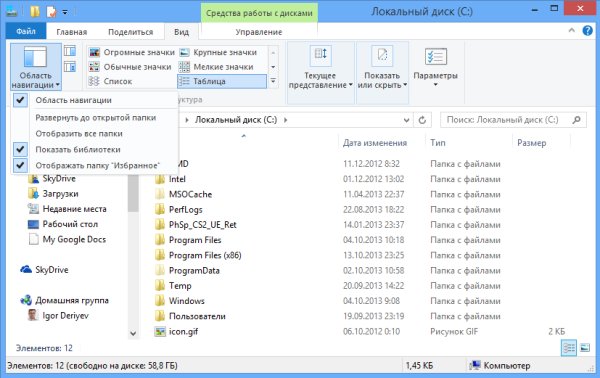
При этом библиотеки по-прежнему используются некоторыми Metro-приложениями, и SkyDrive добавляет в них свои папки, так что все вообще запутано. Зато интересен принцип функционирования десктопного SkyDrive. В нем нет избирательной синхронизации папок, зато используются так называемые «умные» файлы. Изначально локально воссоздается лишь структура облачного хранилища и специальные ссылки на файлы:

Реальные файлы загружаются только при их использовании или по команде из контекстного меню:
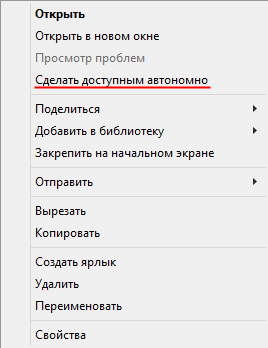
Локальные же файлы синхронизируются как обычно, но при желании их тоже можно «отсоединить»:
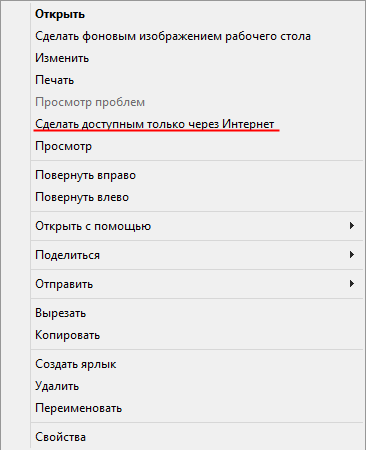
Metro-приложение SkyDrive также приобрело новую роль — аналога стандартного Проводника, т. е. с его помощью можно работать как с файлами в «облаке», так и с локальными. Вероятно, именно поэтому Мой компьютер и Компьютер в итоге превратились в Этот компьютер:
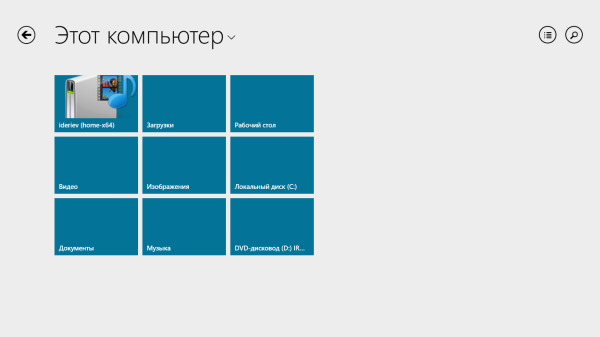
В предварительном обзоре отдельное внимание уделялось Internet Explorer 11, прежде всего, десктопной версии. По-хорошему, браузер является отдельной программой, а не компонентом собственно ОС. В частности, Internet Explorer 11 будет доступен и для Windows 7. Однако Metro-вариант Internet Explorer, по-видимому, следует воспринимать именно как часть ОС, даже несмотря на то, что вместо него можно использовать альтернативные браузеры. К релизу Windows 8.1 Metro-браузер получил несколько безусловно полезных дополнений. Во-первых, теперь непосредственно в нем можно настраивать параметры конфиденциальности, т. е. опять-таки снижается потребность в переключении между интерфейсами:
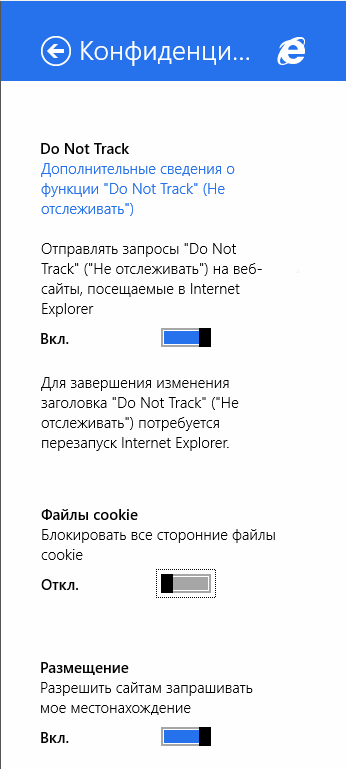
Во-вторых, появился режим чтения с горизонтальным скроллингом, особенно актуальный в свете того, что Metro-браузер не допускает подключения плагинов и пр. Включается и отключается он нажатием на значок с изображением открытой книги в конце адресной строки и допускает некоторые настройки в панели параметров:
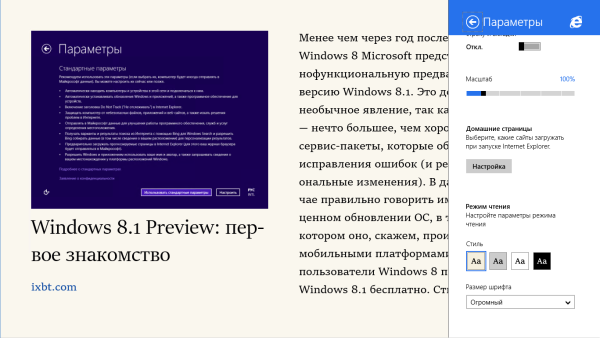
Пожалуй, Readability реализован получше, к тому же Internet Explorer нередко зачем-то переносит первое изображение в самое начало публикации, но подобные недочеты постепенно устранят.
Есть еще ряд более мелких изменений на пользовательском уровне, которые не играют большой роли и вряд ли заслуживают особого упоминания. Пожалуй, последнее, о чем стоит сказать в данном контексте — локализация контента для новых Metro-приложений, таких как Кулинария или Здоровье и фитнес. Не совсем понятно, насколько глубоко выполнен перевод, так как приложения связаны с Bing и, судя по всему, предполагают периодическое обновление данных, но, во всяком случае, первое знакомство нареканий не вызвало.
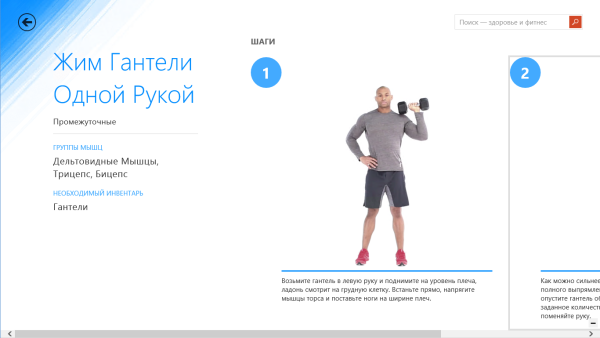
Немного технического
В свое время система виртуализации Hyper-V в Windows 8 удостоилась отдельного обзора. Это действительно был большой сюрприз для ИТ-профессионалов, и Microsoft явно решила закрепить успех в Windows 8.1. Так, обновленный клиентский гипервизор приобрел многие возможности своего старшего собрата из Windows Server 2012 R2.
Прежде всего, теперь можно создавать виртуальные машины двух типов. Поколение 1 — это те же виртуальные машины, что и прежде, а Поколение 2 — новые, лишенные поддержки унаследованных устройств и интерфейсов, использующие более современное виртуальное оборудование и UEFI:
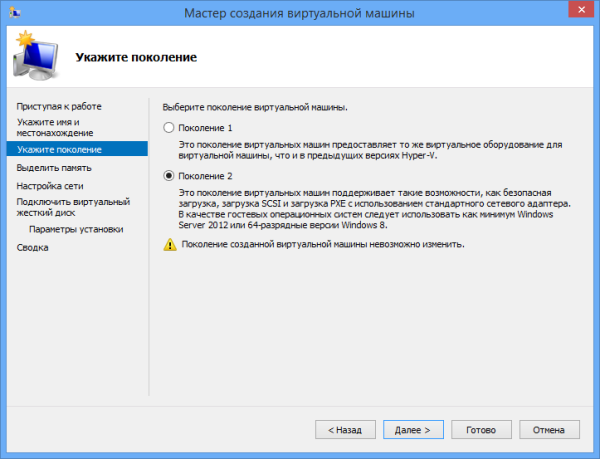
Последнее, в частности, обеспечивает функцию безопасной загрузки, которая повышает общую защищенность системы:
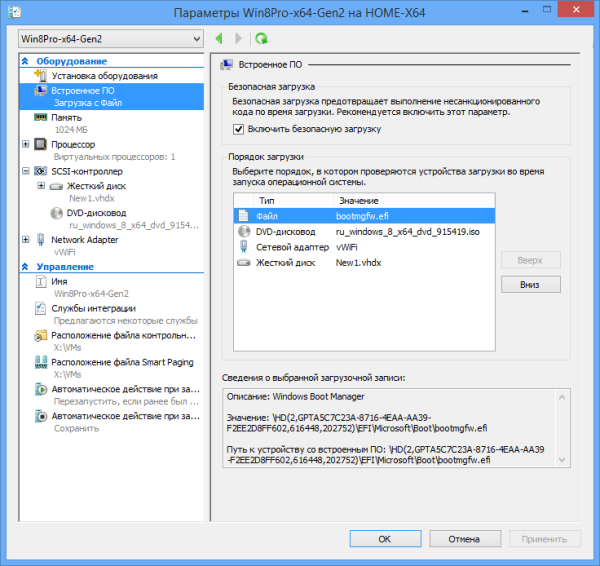
Но и вообще виртуальные машины нового поколения будут более эффективными. Ограничением является возможность использования в них только современных ОС.
Несколько изменился и клиент для подключения к виртуальным машинам: в частности, в нем появился Расширенный сеанс (прежний режим работы при этом называется Базовым сеансом). В нем автоматически предлагается выбор более удобного экранного разрешения для виртуальной машины, а также полноценно поддерживаются операции копирования/вставки, причем не только содержимого, но и файлов.
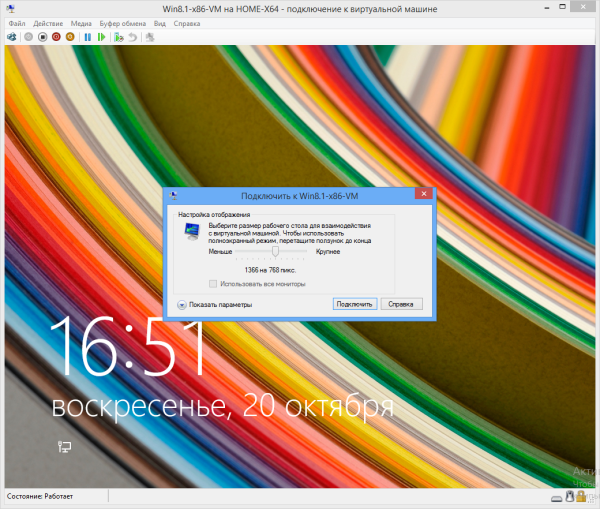
В Windows 8.1 появилась еще одна система шифрования (AES 128), напоминающая таковую в Windows RT, причем, в отличие от BitLocker, она присутствует во всех редакциях. Правда, для ее работы необходимо соблюдение определенных аппаратных требований, так что в новых устройствах она будет встречаться с большей вероятностью, чем в старых. Проверить ее доступность можно по присутствию соответствующего раздела в группе параметров Компьютер и устройства, Сведения о компьютере. При обновлении до Windows 8.1 она автоматически не включается, в таком случае здесь же ее можно активировать или, напротив, при необходимости отключить. Также следует иметь в виду, что шифрование не действует для локальных учетных записей, необходимы учетные записи Microsoft или домена — только в этих случаях обеспечивается независимое хранение ключа для восстановления данных.
Резюме
Собственно, здесь можно было бы целиком повторить вывод из предварительного обзора, суть которого сводилась к тому, что хотя Microsoft и сделала много полезных изменений, дуализм Windows 8 остался на месте и по-прежнему во многих сценариях выглядит лишним. Ситуацию несколько спасает тот факт, что индустрия, по-видимому, всерьез заинтересовалась необычными мобильными устройствами — всевозможными гибридами и трансформерами, на которых в равной мере востребованы и Desktop, и Metro.
Без сенсорного же интерфейса Metro не имеет смысла, и хотя им стало удобнее пользоваться даже с помощью мыши, стартовый экран и Metro-приложения на большом настольном мониторе смотрятся нелепо. В качестве примера могу привести собственный опыт: я все равно установил Classic Start Menu, максимально спрятал Metro, отключил SkyDrive в качестве хранилища файлов по умолчанию, вернул в Проводнике отображение библиотек, отключил в поиске интеграцию с Bing, для комфортного чтения веб-страниц использую Readability в десктопном Internet Explorer. То есть в моем случае польза от Windows 8.1 чисто номинальная (не считая Hyper-V). Но наверняка есть и обратные примеры.
Кроме того, надо иметь в виду, что в Windows 8.1 присутствует немало функций, востребованных в корпоративной среде. Скажем, таких, как управление устройствами на основе этой ОС в «мобильном» стиле, т. е. с возможностью удаленного уничтожения конфиденциальных данных и пр. И то же самое касается поддержки многих полезных технологий, вроде SMB 3.0, которые уже вряд ли появятся в Windows 7. Поэтому не случайно на фоне массовой миграции с Windows XP доля рынка Windows 8 растет более быстрыми темпами, чем у Windows 7. Несмотря на критику.


